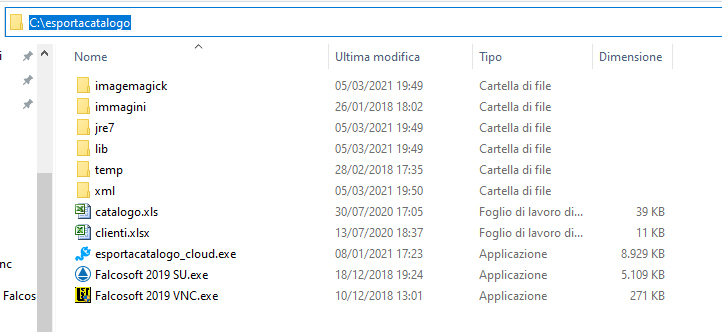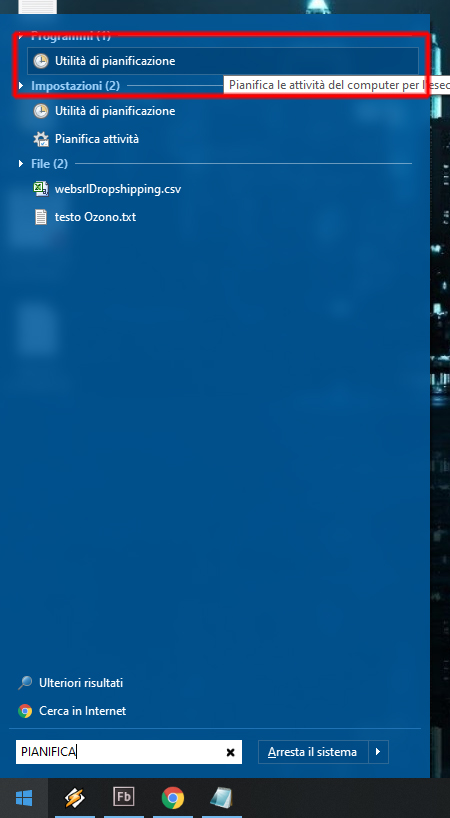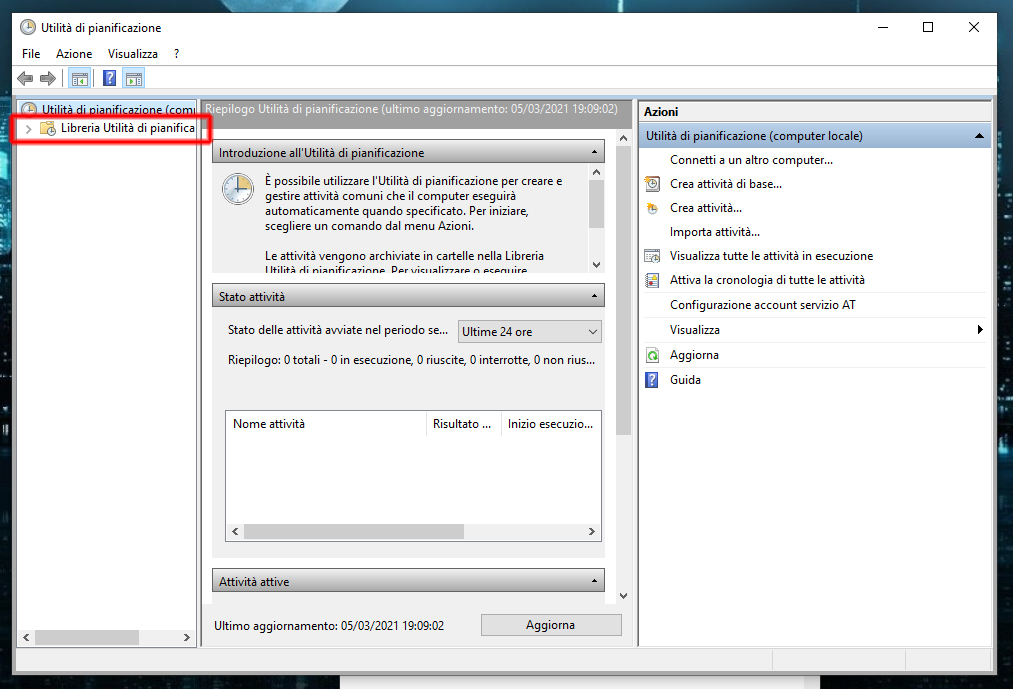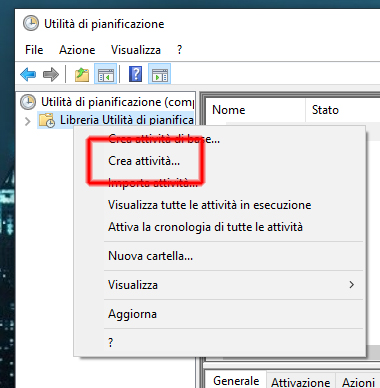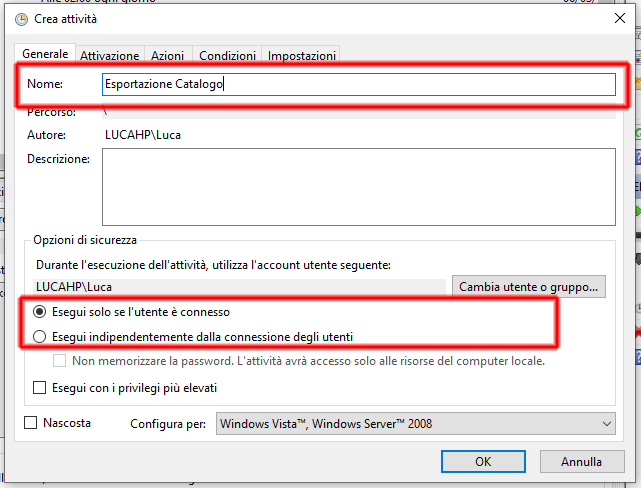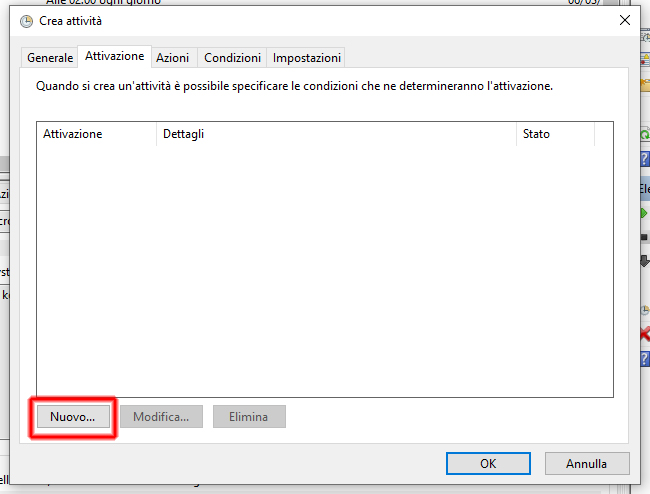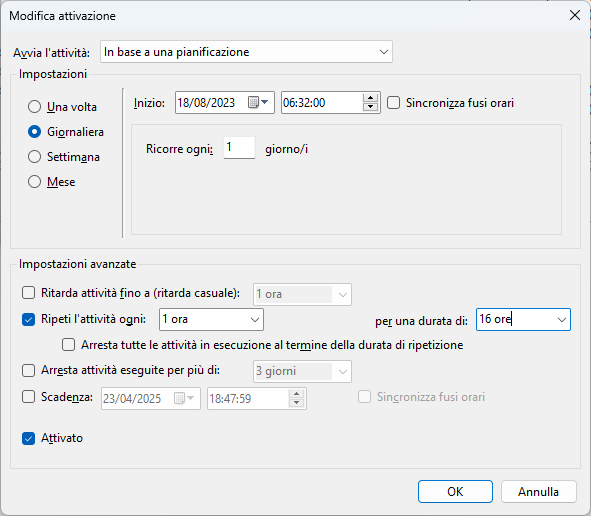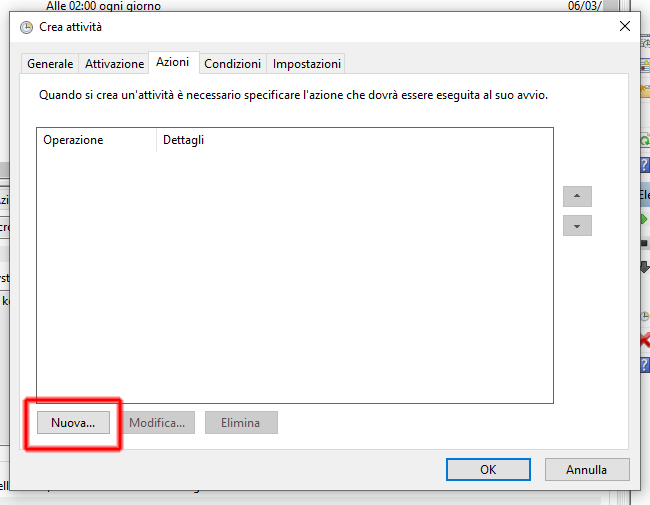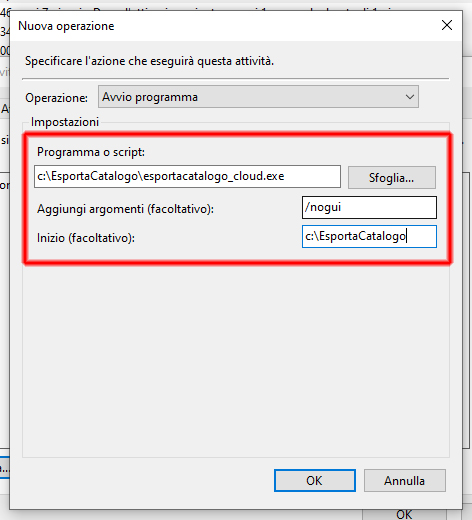Creazione di un’operazione pianificata nello strumento di pianificazione di Windows per eseguire in automatico il programma “esportacatalogo_cloud”.
1) È opportuno mettere la cartella in un percorso breve, ad esempio “C:\EsportaCatalogo” in quanto tenerla sul desktop può causare problemi di autorizzazioni
2) Apri “Utilità di pianificazione” dal menu Start
3) Click destro su “Libreria Utilità di pianificazione”
4) Seleziona “Crea Attività”
5) Nella sezione “Generale”:
Nome consigliato “App EsportaCatalogo”
Se all’accensione il PC/server richiede una password allora seleziona “Esegui indipendentemente dalla connessione degli utenti” altrimenti lascia “Esegui solo se l’utente è connesso”
6) Sezione “Attivazione”:
Premi su “Nuovo”
7) Nella finestra di “Nuova Attivazione”:
Seleziona “Giornaliera” mettendo “ripeti attività ogni…” su un intervallo minimo di 1 ora, per eseguire un’esportazione più volte nella giornata. È consigliato selezionare un orario di inizio compreso fra le 6 e le 7 e di scegliere un minuto che non sia 00, in modo che le richieste di varie aziende non avvengano tutte allo stesso minuto.
Importante anche mettere la casella “per una durata di” su 16 ore in modo che, nel caso dell’esempio riportato, dalle 22.32 il server sia libero per le operazioni di manutenzione che avvengono nelle ore notturne. La casella “per una durata di” non deve MAI trovarsi con il valore “Illimitato” in quanto questo farà aprire più istanze di EsportaCatalogo simultaneamente creando rallentamenti sul server e dati incompleti nell’app.
8) Sezione “Azioni”
Premi su “Nuova”
9) In “Programma o Script” scrivi “c:\EsportaCatalogo\esportacatalogo_cloud.exe” (verificare il nome del file, a volte si chiama esportacatalogo_cloud64.exe o potrebbe essere stato rinominato)
Su “Aggiungi argomenti” metti “/nogui”
Su “Inizio” metti “c:\esportacatalogo”
10) Premi “ok” in basso nella finestra “Crea Attività” e a questo punto potrebbe chiederti nome utente e password di accesso a Windows (solo se è stato selezionato “Esegui Indipendentemente Dalla Connessione Degli Utenti”)
Note
- Se l’utente non è autorizzato alle operazioni batch potrebbe non eseguire l’operazione pianificata (probabilmente non è un utente Administrator)
- Se cambia il percorso del programma di esportazione non verrà eseguita correttamente l’esportazione (andrà corretto il percorso)
- Se cambia la password dell’utente non verrà eseguita l’esportazione (in questo caso riaprendo l’attività e salvandola di nuovo dovrebbe chiedere di nuovo la password e salvarsela aggiornata)
- Si può verificare nel file “log.txt” (che è nella cartella “c:\esportacatalogo”) l’esito dell’ultima esportazione per verificare che stia funzionando correttamente